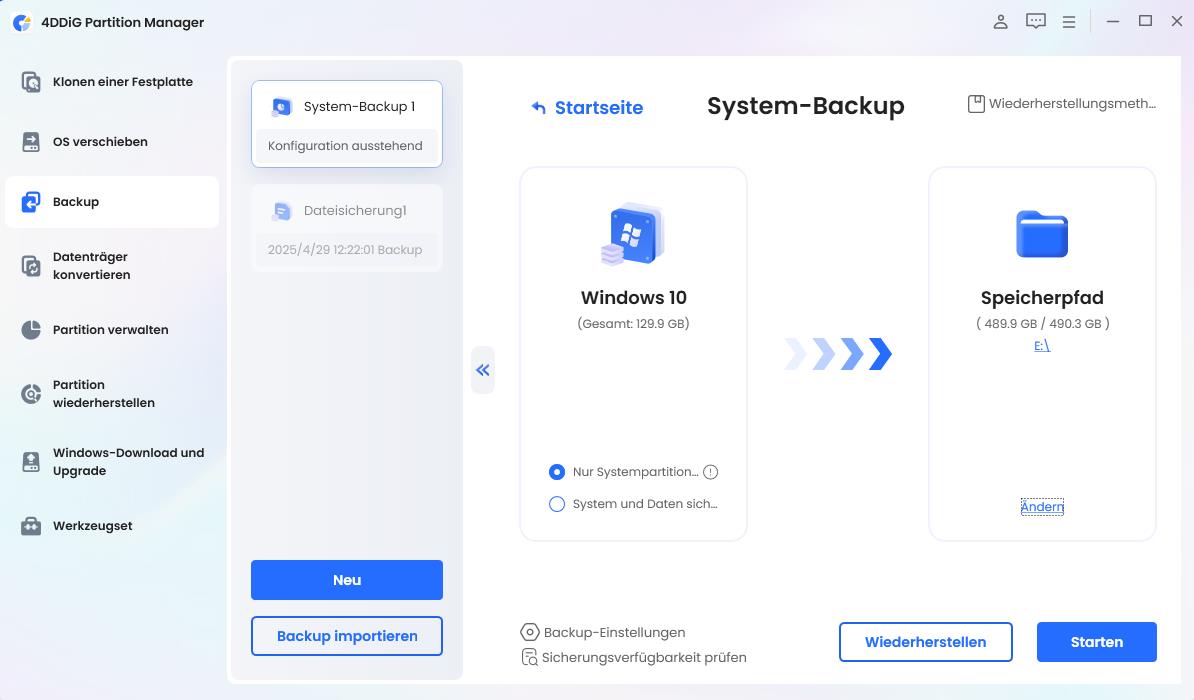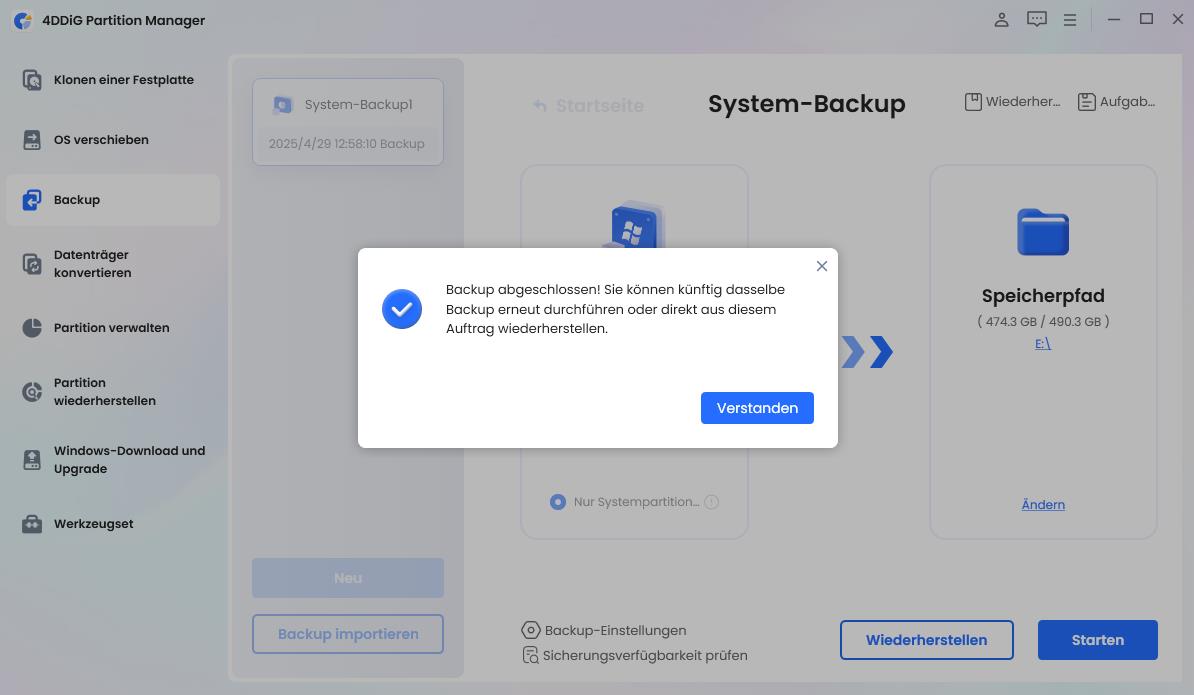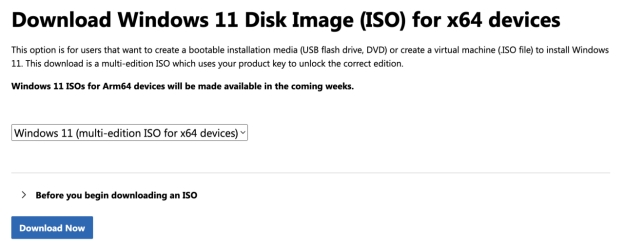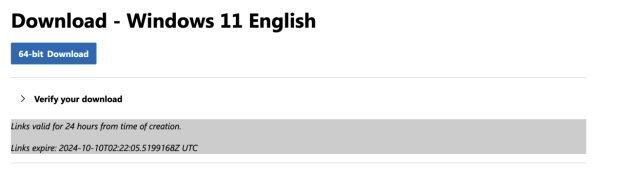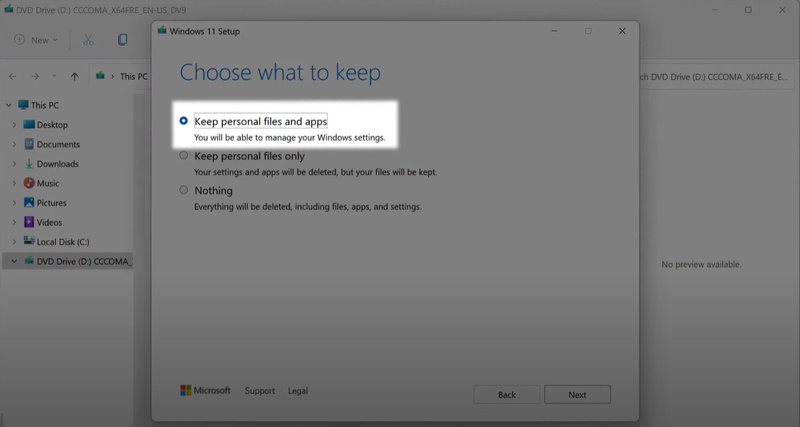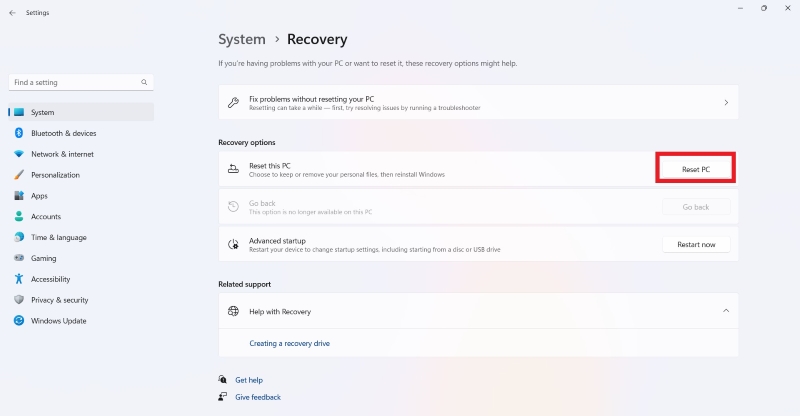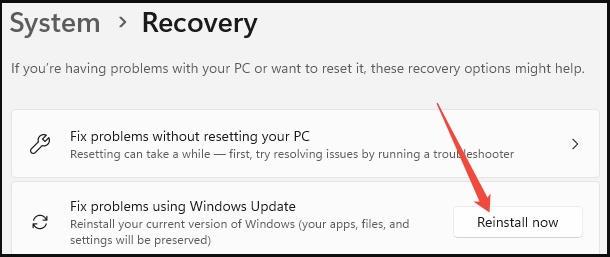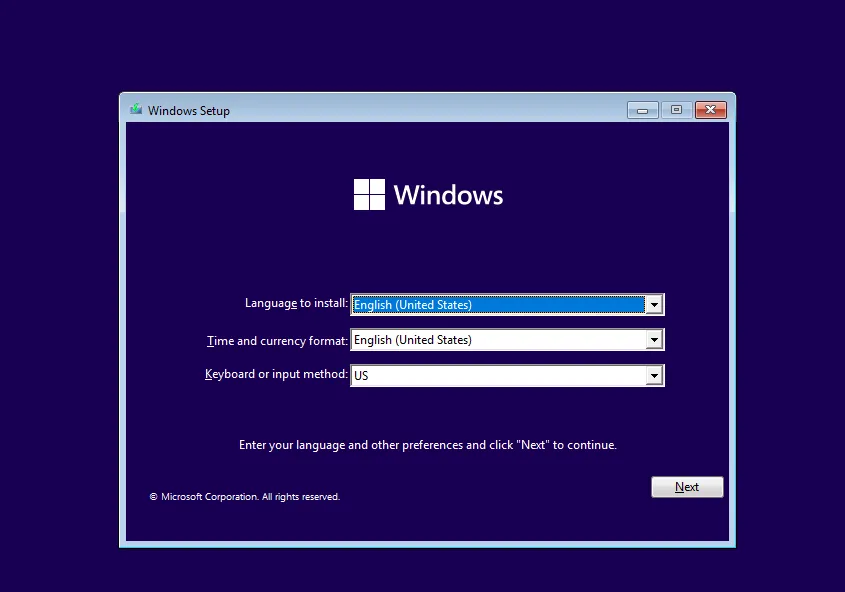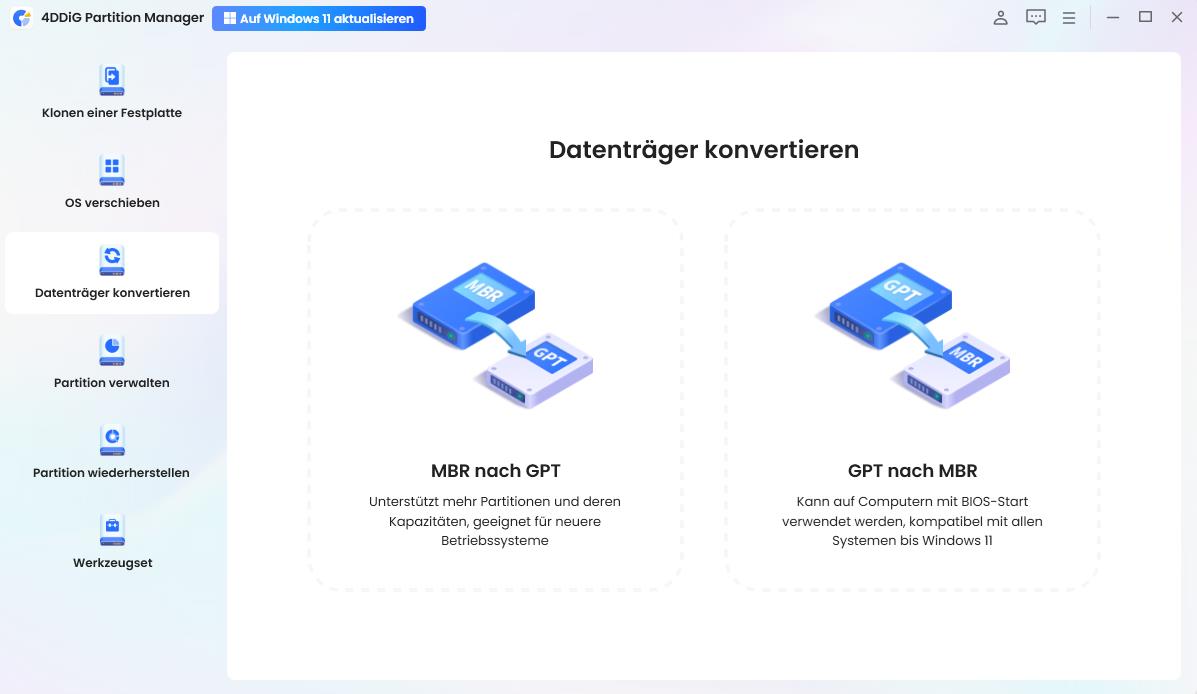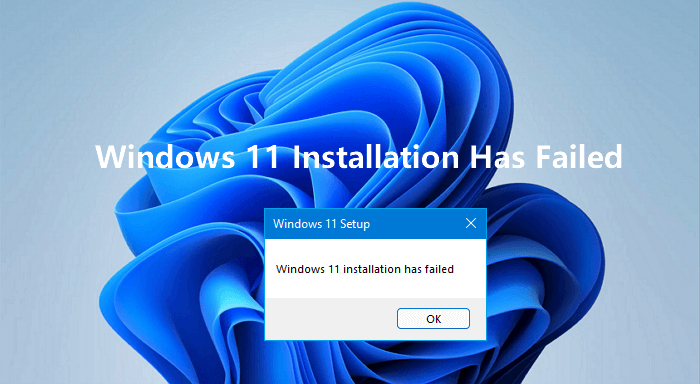Windows 11 neu installieren ohne Datenverlust – 4 Methoden
Erfahren Sie, wie Sie Windows 11 neu installieren, ohne Daten, Programme oder Dateien zu verlieren – mit 4 einfachen Methoden, die Ihre Daten und Apps schützen.
Bereitet Ihnen das System Probleme oder möchten Sie die Leistung steigern? Wenn bei der Neuinstallation von Windows 11 Daten verloren gehen, verschwinden auch Ihre Programme, Einstellungen und Dateien. Bei Beschädigungen, plötzlichen Systemfehlern oder wenn dem Betriebssystem der Speicher ausgeht, gibt es dennoch Methoden, zum Windows 11 neu installieren ohne Datenverlust.
In dieser Anleitung stellen wir Ihnen 4 erprobte Wege vor – vom Upgrade per ISO bis zum Einsatz von Recovery-Software –, wobei stets die Sicherheit Ihrer Dateien im Mittelpunkt steht. So können Sie Windows 11 neu installieren ohne Programme zu verlieren und zugleich alle wichtigen Daten bewahren.
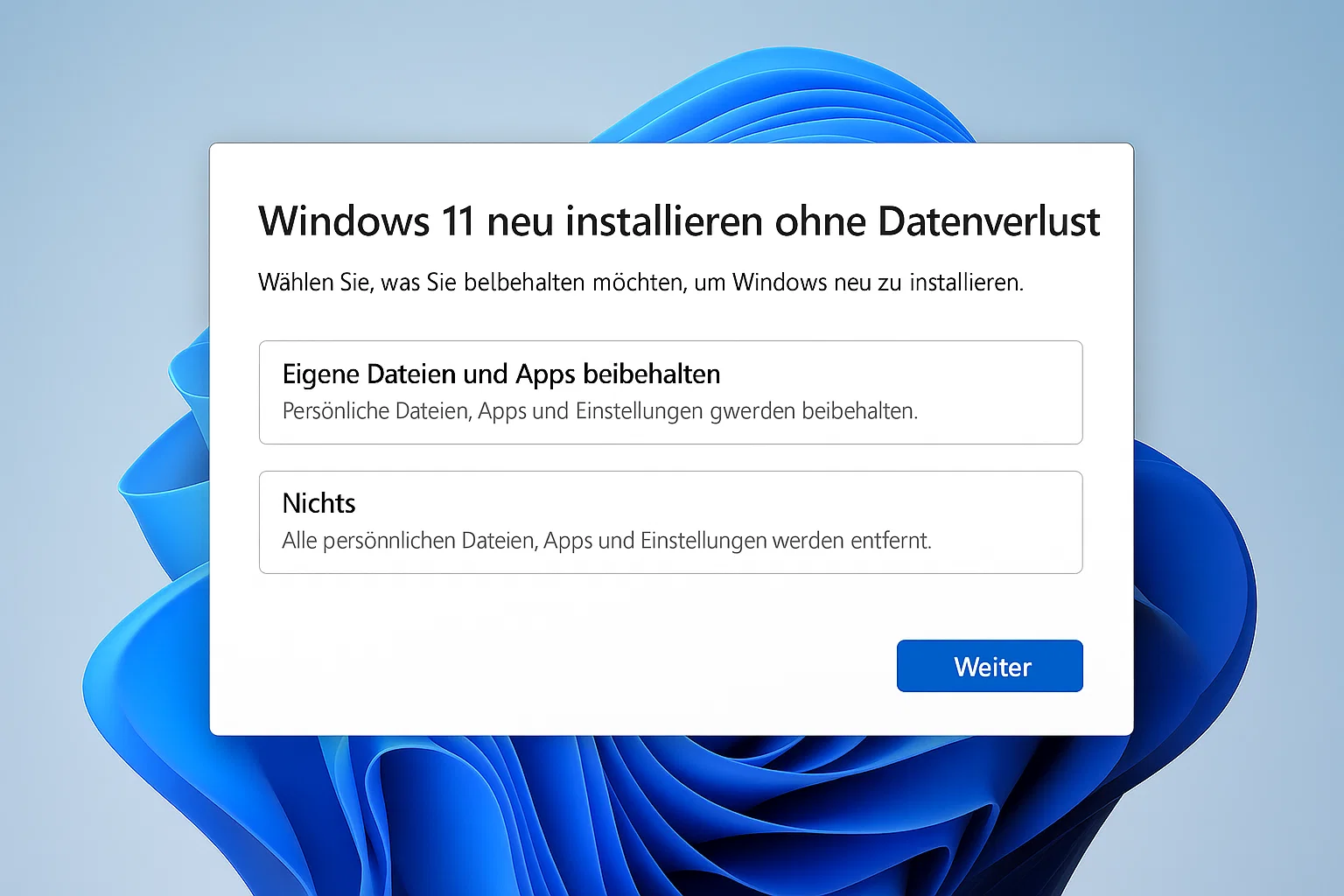
Teil 1. Voraussetzungen vor der Neuinstallation von Windows 11
1️⃣ Dateien oder das gesamte System sichern
Ein neu installiertes System ist in der Regel sicher, kann Ihre Daten jedoch gefährden. Sie sollten deshalb ein Backup-Tool verwenden. Wenn es darum geht, Windows 11 neu zu installieren ohne Datenverlust, ist der 4DDiG Partition Manager die ideale Wahl, da er Ihnen hilft, Ihre Laufwerke sicher zu verwalten. Er zeichnet sich durch zuverlässige Sicherungen aus und schützt Ihre Dateien, Systempartitionen und das gesamte Betriebssystem, bevor Sie Windows 11 neu installieren, ohne Programme zu verlieren.
Egal, ob Sie Ihren PC optimieren, bereinigen oder reparieren möchten: 4DDiG bewahrt Ihre Daten. Die Benutzeroberfläche ist so intuitiv, dass jeder mit wenigen Klicks Sicherungen anlegen kann. Gleichzeitig bietet die 4DDiG Partition Manager-Software die Möglichkeit, diese Sicherungen wiederherzustellen, sodass Sie bei Problemen stets beruhigt sind.
Sicherer Download
-
Öffnen Sie den 4DDiG Partition Manager auf Ihrem Computer und wechseln Sie zum Bereich „Backup“. Wählen Sie hier die Optionen „System-Backup“, „Datei-Backup“ oder „Datenträger-/Partition-Backup“, um Ihr gesamtes System zu sichern – so können Sie Windows 11 neu installieren, und das ohne Datenverlust.

-
Klicken Sie auf „Ändern“, um den Speicherpfad für Ihr System-Backup auszuwählen, und klicken Sie auf „Start“, um mit der Sicherung Ihres Systems zu beginnen.

-
Sobald die Sicherung abgeschlossen ist, beenden Sie den Vorgang, indem Sie im Pop-up-Fenster auf „OK“ klicken.

2️⃣ Weitere Voraussetzungen abgesehen von der Systemsicherung
Neben der Erstellung eines Backups Ihrer Daten sollten Sie außerdem folgende Voraussetzungen erfüllen:
-
Ihr PC verfügt über eine unterbrechungsfreie Stromversorgung. Bei einem Laptop sorgen Sie für ausreichende Akkuladung durch Anschließen ans Netzteil.
-
Stellen Sie sicher, dass genügend Speicherplatz zur Verfügung steht.
-
Eine stabile Internetverbindung ist erforderlich, wenn Sie Installationsdateien für Windows 11 benötigen.
Teil 2. Windows 11 neu installieren ohne Datenverlust [4 gängige Methoden]
Wenn Sie nach zuverlässigen Installationsmethoden suchen, sind hier unsere Top 4 Methoden, die zu 100 % funktionieren.
Methode 1. In-Place-Upgrade verwenden – Windows 11 neu installieren ohne Datenverlust
Wenn auf Ihrem Computer (einschließlich Apps, Dateien, Einstellungen und Lizenz) alles in Ordnung ist und Sie nicht von Grund auf neu installieren möchten, sollten Sie ein In-Place-Upgrade wählen. Damit können Sie Windows 11 von ISO-Dateien neu installieren, sodass Sie Ihre Daten behalten, ohne sie löschen zu müssen. Eine ausführliche Anleitung mit leicht verständlichen Bildern finden Sie hier: Eine vollständige Anleitung zum Windows-11-In-Place-Upgrade.
Persönliche Dateien, installierte Apps und Programme, Systemeinstellungen, Windows-Aktivierung/Lizenz
Nachfolgend finden Sie die Schritte, um Windows 11 ohne Datenverlust neu zu installieren:
-
Rufen Sie die offizielle Microsoft Windows 11 Downloadseite auf.
-
Scrollen Sie zum Abschnitt „Download Windows 11 Disk Image (ISO) for x64 devices“. Wählen Sie eine Windows 11-Version, z. B. „Windows 11 (Multi-Edition ISO for x64 devices)“, und klicken Sie auf „Jetzt herunterladen“.

-
Folgen Sie den Anweisungen auf dem Bildschirm, um die Sprache auszuwählen. Klicken Sie anschließend auf „Bestätigen“ und „64-Bit-Download“, um den ISO-Download zu starten.

-
Suchen Sie die heruntergeladene ISO-Datei (vermutlich im Ordner „Downloads“), klicken Sie mit der rechten Maustaste darauf und wählen Sie „Bereitstellen“, um ein virtuelles Laufwerk (z. B. D: oder E:) zu erstellen.
-
Öffnen Sie das bereitgestellte Laufwerk im Datei-Explorer. Doppelklicken Sie auf setup.exe, um die Windows-11-Installation zu starten.
-
Klicken Sie auf „Weiter“. Das Setup überprüft nach Updates (dies kann einige Minuten dauern). Stimmen Sie den Lizenzbedingungen mit „Akzeptieren“ zu.
-
Wählen Sie „Persönliche Dateien und Apps beibehalten“, um sicherzustellen, dass Ihre Daten und Programme erhalten bleiben. Wenn diese Option nicht angezeigt wird, brechen Sie ab und sichern Sie Ihre Daten, da das Upgrade in Ihrem Fall möglicherweise nicht alles bewahrt.

-
Klicken Sie auf „Installieren“, um das In-Place-Upgrade zu starten. Ihr PC wird mehrmals neu gestartet, und der Vorgang kann 30 Minuten bis zu einer Stunde dauern. Nach Abschluss melden Sie sich an – Ihr Desktop sollte weitgehend unverändert sein, mit allen Dateien und Apps intakt.
Während diese Methode das Windows 11 neu installieren ohne Programme zu verlieren ermöglicht, gibt es auch andere Optionen, um Windows 11 ohne Programmverlust zu aktualisieren.
Methode 2. „Diesen PC zurücksetzen“ verwenden – Windows 11 neu installieren ohne Datenverlust
Die integrierte Funktion „Diesen PC zurücksetzen“ ermöglicht eine saubere Systeminstallation, während Ihre Dateien und Ihre Lizenz erhalten bleiben. Diese Methode, um Windows 11 neu zu installieren ohne Datenverlust, entfernt jedoch die meisten Apps und Einstellungen. So verleihen Sie Ihrem Betriebssystem neuen Schwung, ohne dass Ihre Daten oder die Aktivierung verloren gehen – Sie werden jedoch einen Großteil Ihrer Programme verlieren.
Persönliche Dateien, Windows-Aktivierung/Lizenz, einige Systemeinstellungen
Folgen Sie diesen Schritten, um Ihr Betriebssystem neu zu installieren:
-
Öffnen Sie „Einstellungen“ und wählen Sie „System“. Klicken Sie dort auf „Wiederherstellung“, dann auf „Diesen PC zurücksetzen“ und bestätigen Sie mit „PC zurücksetzen“.

-
Wählen Sie im Popup-Fenster die Option „Meine Dateien behalten“. Anschließend öffnet sich das Installationsfenster von Windows 11. Folgen Sie den Anweisungen, um die Installation abzuschließen.

Methode 3. Wiederherstellungsoption verwenden – Windows 11 reparieren ohne Datenverlust
Wenn Sie Windows nicht normal starten können oder Fehlermeldungen sehen, können Sie im Wiederherstellungsmodus die Startreparatur nutzen, um Probleme zu beheben, ohne Ihre persönlichen Dateien, Einstellungen oder Programme zu verlieren. Auf diese Weise können Sie Windows 11 neu installieren ohne Programme zu verlieren.
Persönliche Dateien, installierte Apps, Systemeinstellungen, Windows-Aktivierung/Lizenz
Folgen Sie diesen Schritten, um Windows 11 ohne Datenverlust neu zu installieren:
-
Öffnen Sie die Windows-Einstellungen und gehen Sie zu „System“, dann „Wiederherstellung“.
-
Klicken Sie auf „Jetzt neu installieren“ und bestätigen Sie mit „OK“, um in die Windows-Wiederherstellungsumgebung (WinRE) zu starten.

-
Wählen Sie „Problembehandlung“ und dann „Erweiterte Optionen“. Dort finden Sie je nach System „Windows neu installieren“ oder „Systemabbild-Wiederherstellung“.
-
Wählen Sie „Meine Dateien behalten“, um Datenverlust zu vermeiden.
-
Wählen Sie die gewünschte Option zur erneuten Installation von Windows und folgen Sie den Anweisungen auf dem Bildschirm.
Methode 4. Reparaturinstallation von USB – Windows 11 neu installieren ohne Programme/Dateien/Lizenz
Mit einem bootfähigen USB-Laufwerk können Sie eine Reparaturinstallation von Windows 11 durchführen, sodass Ihre Anwendungen, Dateien, Einstellungen und Ihre Lizenz nicht verloren gehen. Wenn das Betriebssystem noch läuft oder teilweise funktioniert, ist dies eine gute Möglichkeit, schwerwiegende Systemprobleme zu beheben. Damit können Sie Windows 11 neu installieren - ohne Datenverlust.
Persönliche Dateien, installierte Apps und Programme, Systemeinstellungen, Windows-Aktivierung/Lizenz
So reinstallieren Sie Windows 11 von USB, ohne Daten oder Programme zu verlieren:
-
Erstellen Sie mit dem Windows Media Creation Tool oder dem 4DDiG Partition Manager einen Windows 11-Installations-USB.
-
Öffnen Sie im Datei-Explorer Ihr USB-Laufwerk per Doppelklick und bestätigen Sie mit „Ja“.
-
Wählen Sie „Jetzt nicht“ aus, wenn Sie gefragt werden, wie Setup Updates herunterladen soll.
-
Stimmen Sie allen Bedingungen zu, wählen Sie „Persönliche Dateien und Apps beibehalten“ und klicken Sie auf „Installieren“. Folgen Sie den Anweisungen auf dem Bildschirm, um die Installation abzuschließen.
FAQs
F1: Kann man Windows 11 neu installieren, ohne Daten oder Programme zu verlieren?
Ja. Mit einem In-Place-Upgrade oder einer USB-Reparaturinstallation können Sie Windows 11 ohne Datenverlust neu installieren sowie ohne Programme zu verlieren, da beide Verfahren Ihre Apps, Dateien und Einstellungen beibehalten.
F2: Wie repariere ich Windows 11, ohne Dateien zu löschen?
Nutzen Sie im Wiederherstellungsmodus die Startreparatur oder „Diesen PC zurücksetzen“ mit der Option „Meine Dateien behalten“, um Windows 11 zu reparieren, ohne Daten oder Programme zu verlieren.
F3: Löscht „Windows 11 zurücksetzen“ wirklich alles?
Nur wenn Sie „Alles entfernen“ wählen, werden alle Dateien gelöscht. Mit „Meine Dateien behalten“ werden Ihre Daten und Programme gesichert.
F4: Kann ich Windows 11 neu installieren, ohne Daten zu verlieren?
Ja. Ein In-Place-Upgrade, eine USB-Reparaturinstallation oder Recovery-Tools ermöglichen es, Windows 11 neu zu installieren ohne Datenverlust und das verlieren von Programmen.
Fazit
Mit diesen vier Methoden können Sie Windows 11 ohne Datenverlust neu installieren. So steigern Sie die Zuverlässigkeit Ihres PCs, ohne um Ihre Apps oder wichtigen Daten fürchten zu müssen. Nutzen Sie zum Schutz Ihrer Dateien vor jeder Neuinstallation den 4DDiG Partition Manager.
Sicherer Download
Lesen Sie auch
- Startseite >>
- Festplatte >>
- Windows 11 neu installieren ohne Datenverlust – 4 Methoden